La sección Wiki del aula virtual es similar a un sitio web cuyas páginas pueden ser editadas en simultáneo por los cursantes y el tutor.
Añadir o editar su contenido se asemeja a un editor de textos convencional.
Para trabajar en la wiki se debe hacer clic en la sección correspondiente del menú izquierdo.
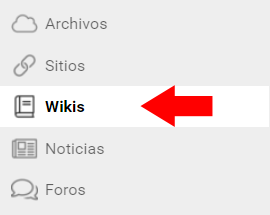
La sección muestra las categorías (carpetas) que contienen y agrupan las wikis creadas. Estas categorías pueden pertenecer a una clase o bien ser creadas por el administrador.

Para participar en una wiki primero se debe ingresar a una categoría y luego hacer clic en la wiki de interés.
Crear una wiki
Para crear una wiki se debe accionar el botón Agregar, colocar el Nombre, seleccionar la Categoría y colocar una breve Descripción. Luego accionar el botón Agregar que se encuentra debajo.
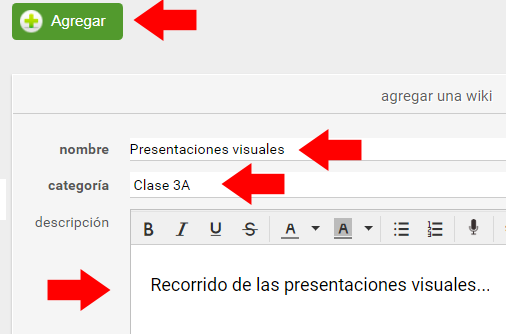
Dentro de la categoría correspondiente se verá la wiki creada.
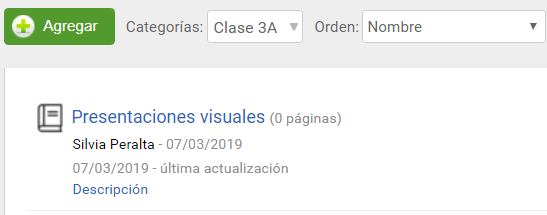
Todas las wikis constan de una Página principal y es lo primero que se debe definir cuando ya está creada. Para hacerlo consta de un procesador similar a un editor de textos.
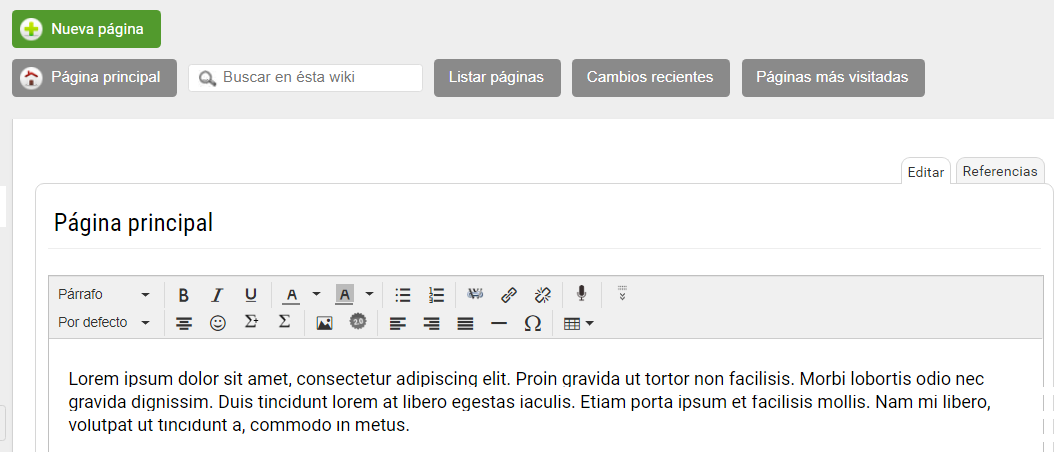
Al final se encuentran tres botones que permiten Previsualizar, Guardar o Guardar y seguir editando.

Tanto en la Página principal u otras páginas creadas se puede acceder a una serie de acciones que permiten modificarlas, cambiar el nombre, ver el historial de ediciones o acceder a las referencias (muestra los enlaces internos).

Si se desea agregar contenido se debe presionar la pestaña Editar]. Si alguien más está trabajando en la misma página el sistema nos avisará para que esperemos nuestro turno.
Debemos recordar que una wiki es un espacio de trabajo colaborativo, todos podemos modificar todo lo que hacen otros participantes. Por lo tanto, no podemos guardar cambios mientras otros lo estén haciendo.
En la imagen que vemos a continuación el sistema nos muestra un mensaje de atención, donde nos alerta que otra persona está escribiendo y todavía no guardó los cambios.
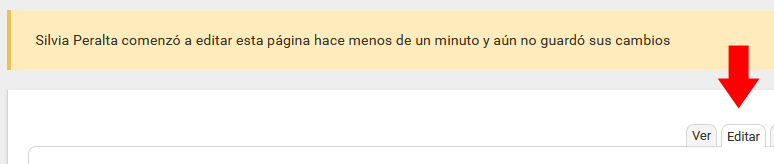
El mensaje permanece durante 15 minutos. Luego de ese lapso de tiempo, se habilita a otra persona a realizar modificaciones.
Botones especiales
Listar páginas permite ver las creadas y las visitas realizadas.
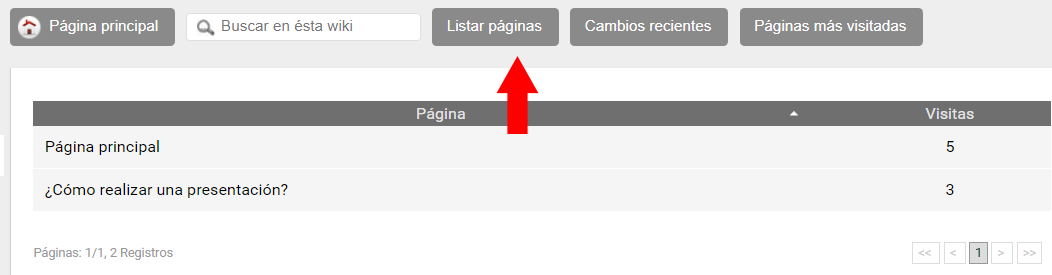
Cambios recientes permite observar los usuarios que han participado, que acciones realizaron (Alta o Edición), la fecha y hora, y la página en la que trabajaron.
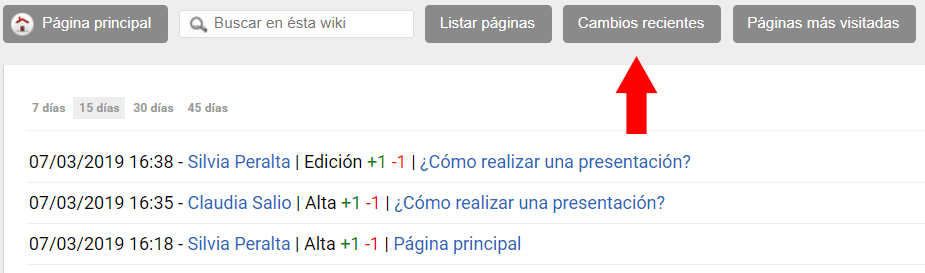
Páginas más visitadas muestra en número las visitas realizadas en las más vistas.
Enlaces internos
Se pueden definir enlaces internos entre las páginas a modo de un sitio web. Para hacerlo se debe entrar en modo de edición, seleccionar el origen del enlace y accionar el botón Enlace interno.
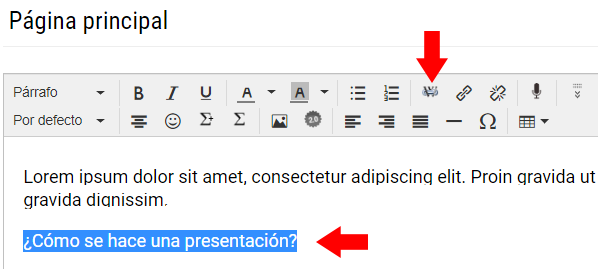
Se abre una ventana de diálogo para poder seleccionar la página destino. Para terminar la tarea se debe accionar el botón Insertar.
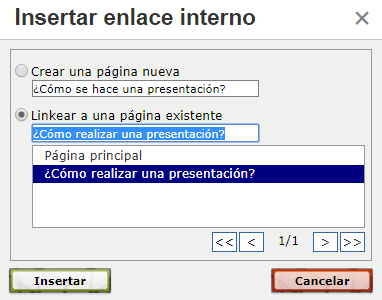
De este modo la pestaña Referencias cobra sentido porque muestra el listado de páginas que enlazan a la página que se ha entrado.
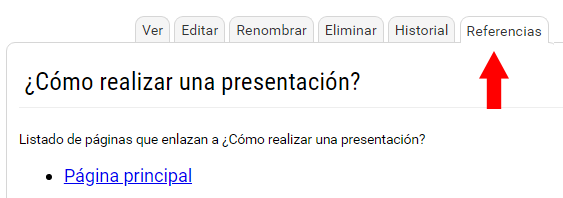
Crear enlaces permite ordenar la forma de ver la wiki. Por ejemplo, se puede crear desde la Página principal un menú para acceder a las otras.
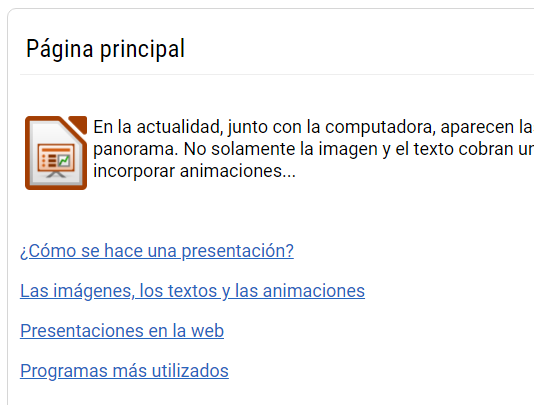
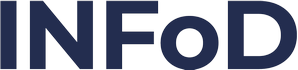


Muy claro, aunque escueto. He creado wikis pero las estudiantes no las han utilizado, amparándose en que la reglamentación no las obliga a hacerlo; debido a esto no puedo saber si lo he hecho adecuadamente.
En una oportunidad creé una wiki para intercambio con otras y otros colegas, lo único que hicieron fue pegar textos, nadie se animó a editar.
Gracias por el tutorial.
Buenas tardes
Es una herramienta que voy a comenzar a utilizar en las prácticas diarias.
Saludos!!!
Gracias!
Buenas tardes! Una pregunta: Yo quiero hacer un glosario con mis alumnos. Podrá verse quién es el autor de cada definición??
Gracias
Hola María Antonia. La wiki registra todo el historial de edición con los datos de los usuarios.
Hola, se pueden agregar imágenes?
Hola Rosana. Sí, se puede agregar imágenes con el botón Insertar/Editar Imágenes que encontrás en la barra de herramientas.
Buenas noches
La desventaja que le encuentro es que sólo me permite insertar una imagen desde un en lace externo, pero además de eso, no funciona… Muestra el ícono de una imagen no cargada…
De qué forma se puede solucionar…
Hola Marina. Envia por favor la consulta a parasoporte@infd.edu.ar con los datos del aula donde está publicada la wiki y la url de la imagen que deseas insertar para que podamos diagnosticar el problema. Gracias
Hola mis estudiantes están intenda agregar imágenes y no les permite hacer, mejor dicho un grupo pudo pero al resto, inclusive a mí me aparece mensaje: el editor no le permite esta acción.
Gracias
Hola, me podrías decir como elimino una WIKI DEFINITIVAMENTE sin que aparezca en otras aulas??? Gracias.
Buena pregunta. Alguien de mis colegas creó wikis en su aula y aparecen en la mía, pero no me permite eliminarla desde mi sector de administración.
Sandra,
Debes solicitar ayuda al webmaster, pues armó la wiki en una categoría pública. Esto implica que se verá en todo el campus.
Puedes, además enviarnos un mail con la información del aula y el nombre dirección (url) del campus para que podamos solucionarlo.
parasoporte@infd.edu.ar
Hola!!!
Puedo asignar la wiki solo a un grupo de estudiantes de un aula (para realizar trabajos en subgrupos) o únicamente es posible que trabajen todos los estudiantes a la vez sobre una misma wiki?
Hola Jorgelina. Tienes que crear primero el grupo de trabajo en la pestaña USUARIOS (vista del administrador) y en la misma pantalla de creación tildar «wiki», significa que estas creando un espacio privado para ese grupos de trabajo en esa sección. Cuando cargues la wiki vas a poder seleccionar la categoría que se llama igual que el grupo de trabajo y, de esa manera, solo los integrantes de ese grupo van a poder verla.
GRACIAS! Me viene bien la explicación. Voy a probar.
Fui a crear el grupo de alumnos, en la pestaña USUARIOS.
Pude seleccionar los integrantes y darle un nombre al grupo.
Pero busqué allí mismo para hacer lo otro que indicas: «en la misma pantalla de creación tildar wiki”, pero no me aparece nada para TILDAR.
¿Por qué será? Yo tengo perfil DOCENTE.
TE AGRADECERÉ la ayuda.
Cómo insertar una imagen desde la PC?
Hola.
¿Qué diferencia hay entre Guardar y Guardar y seguir editando?
¿Si optamos solamente por Guardar, otro usuario igualmente puede editar luego?
Hola. Guardar y seguir editando no cierra la pantalla luego de guardar. Simplemente ahorra el paso de volver a abrir la pantalla donde estabas trabajando para continuar trabajando.
Hola , buenas tardes. ¿Se puede importar el contenido de una wiki una vez que se termina? Si es afirmativo ¿cómo lo hago?
Hola Adriana. NO hay un botón para exportar lo hecho, pero se me ocurre imprimir a pdf con la función del navegador, o copiar y pegar el contenido html en una hoja de word u otro procesador de texto, para luego cargarlo como material de estudio. Saludos
Hola.
Me parece un recurso bastante útil y práctico. Pero tengo una duda: ¿se puede ver la intervención de cada uno de sus participantes? Pregunto porque quiero ver las intervenciones individuales de los alumnos. Agradeceré su pronta respuesta.
Saludos
Hola Joaquín, se guarda el historial de cada participante. Tienen control como docente de esas instancia de intervención. Saludos
Si armo grupos en el aula … es posible entonces que cada grupo entonces cuente con una wiki ?
Hola Hilda. Así es.
Buenas tardes! Se pueden insertar imágenes de fondo el las wiki? Y escribir sobre ellas?
Hola Brenda, no se puede usando la mismas herramientas del editor de la wiki.
Buenas tardes! Queria saber si hay posibilidades de:
* poner fondos
* cambiar tipografias (¿Sporta otf y ttf?)
* embeber videos y animaciones (no el link, sino el video en sí mismo), si se puede ¿qué formatos soporta?
Gracias!
Hola, buenas noches. Yo armé los grupos y las distintas wikis pero no puedo visualizarlas ¿estarán bien hechas?
Me pasa lo mismo. La wiki está creada en un grupo pero cuando entro al aula no la encuentro en la sección wiki, no ´se dónde se guardó.
Ya lo solucioné, era porque yo no estaba habilitada como Responsable del grupo, por eso podía crear la wiki pero no verla.
Hola consulta porque sale en las páginas las altas diferentes de cada participante?
Hola Vanina, por favor enviamos una captura a la mesa de ayuda para que podamos comprender el error que reclamas: parasoporte@infd.edu.ar. Gracias
he creado wikis pero creo que está mal…
el nombre de la wiki es el único?
si quiero utilizar la wiki como un lugar para resolver trabajo grupal y ver la intervención de cada alumna cómo se hace?
gracias
es una buena herramienta, a ponerla en practica y usarla, es colaborativa, dinámica.
Hola a todos!
Me sirvió de mucho la información! Permite más autonomía a los profes respecto a la programación de las clases! Saludos! Eli
Me causan curiosidad, los números que aparecen después de cada edición, un número negativo en rojo y uno positivo en verde… Es una clase de puntuación? Cómo funciona?
Hola Ernesto, es el control de modificaciones.
Buenos Días ¿Como Se hace para que la wiki tenga calificaciones de alumnos ?
Hola Ignacio, para calificar una wiki se requiere de la intervención del docente, porque no se puede determinar automáticamente si la participación de los alumnos cumple con la consigna o alcanza los objetivos. Si ha trabajado las calificaciones de los alumnos en una planilla de excel puede cargarla en la sección Calificaciones. También, puede crear la planilla de calificación vacía, en la misma sección, e ir escribiendo o agregando cada nota u observación de a poco, a medida que vaya leyendo las participaciones.
Hola hice todos los pasos de la creación pero no puedo agregar paginas. Algo me está faltando y el tutorial lo he visto muchas veces pero no encuentro nada que ayude. Gracias
Hola Paola, una vez creada la wiki verás el botón verde: Nueva Página. Con ese botón pueden agregar las paginas que desees a esa wiki. Saludos.
Hola! Mi intención es crear una wiki para cada grupo de trabajo, para trabajar en subgrupos. He seguido el procedimiento explicado más arriba, pero cuando quiero agregar los WIKIS, no me aparece la posibilidad de crear las categorías creadas para cada grupo de trabajo, sino sólo la categoría de la clase a la cual se vincula.
Muchas gracias!
Buenas tardes,
Tengo una wiki con solo la página principal; allí se está armando un glosario de términos. Me surgen dudas:
1. Puedo ver en Historial, las intervenciones donde se indica el nombre de la persona y la fecha y hora de la intervención: pero no encuentro cómo ver cuál fué la intervención específica de esa persona. ¿se puede lograr?
2. También en «Historial», aparecen números en color verde y rojo, como por ejemplo: -1, +3. ¿Qué indican éstos números?
3. Siguiendo en «Historial», se muestran dos círculos comienzo de los registros de cada intervención. Pude marcar dos intervenciones y acceder a «comparar»; ahora bien: ¿por qué son 2 círculos por cada intervención?
Gracias desde ya por sus comentarios.
Saludos.
Buenas noches…
En la wiki creada cargué una descripción que no correspondía.. quiero eliminarla, modificarla, y no puedo hacerlo… ¿cómo lo puedo resolver?
Agradezco una respuesta.
quiero saber lo mismo, como eliminar una pagina, no me aparece la opcion «eliminar», solo me aparece «editar» y «referencias».
Hola cómo puedo subir un link de YouTube a la wiki de una plataforma virtual
Hola Yésica. En nuestra plataforma educativa del INFD, podés copiar la URL y pegarla en el editor.
Buen día, creé una wiki siguiendo las indicaciones en la plataforma.
Saludos
Buenas Tardes!
Todo más que claro. Gracias por los tutoriales, son de máxima utilidad.
Saludos Cordiales!
hola muy claro! gracias por el aporte!
saludos!
Hola, buenas noches, en lo personal considero que es un recurso muy útil para intercambiar opiniones y afianzar la participación activa de los usuarios.
hola buenos días:
Conozco la herramienta wiki y es fundamental en el intercambio de opiniones, para realizar actividades en grupo y llegar a un comun acuerdo.
Buenas noches es una herramienta que no la he usado pero me gustaría aprender a usarla. Espero adquirir los conocimientos y utilizarla.
Buenas noches, En particular nunca he usado esta herramienta, aunque nunca es tarde para aprender, así que espero lograrlo.
Buenas noches es una herramienta que nunca la he utilizado es algo nuevo para mi pero me parece de mucha utilidad para desarrollar diversos trabajos espero poder utilizarlo.
Buenas.
La utilice en otras capacitaciones, es fundamental en el intercambio de opiniones y la realización de grupos .
¡Buenas Noches!
La utilización de la Wiki es una herramienta de gran utilidad para llevar adelante intercambios de información como también nos permite llevar acabo ediciones de trabajos de nuestros compañeros o estudiantes ya sea el caso de agregar información etc. Lo utilice en varias ocasiones durante el trayecto de mi formación docente y hace que podamos tener aun mas conocimiento sobre la temática a abordar.
Buenas noches.
Lo bueno de trabajar con la herramienta Wiki, es la posibilidad de trabajar y estudiar en equipo, aportando cada uno nuestros conocimientos, ampliando la información y desarrollando conocimiento.
Saludos cordiales.
Buenas tardes, es la primera ves que voy a utilizar la herramienta.. Sera bueno conocerla y poner aprender a trabajar.
saludos
BUENAS NOCHES!!!
Esta herramienta lo he usado en otras capacitaciones.
Éxitos en la cursada.
Saludos
Hola, es la primera vez que voy a utilizar esta herramienta muy emocionado. Saludos.
Buenas tardes! Es una herramienta interesante. Además, es la primera vez que voy a emplearla. Saludos.
Buenas noches!
Nunca he utilizado está herramienta del wiki. Pero me interesa aprender y usarlo con mis alumnos.
Saludos
buenas noches, nunca he usado esta herramienta pero quisiera aprender. gracias!
Hola Enrique!!
Soy Monica ,docente de fisica, coincido con vos plenamente. Los alumnos solo pegaron imagenes .
Gracias a la tutora por el tutorial . Saludos
Buenas noches! :
es una gran experiencia usar está herramienta . Saludos a todos.
Buenas tardes. Muy buena herramienta.
Un afectuoso saludo
como eliminar una pagina de la wiki?, no me aparece la opcion «eliminar», solo me aparece «editar» y «referencias»
Hola Camila. Si cuentas con permiso de Edición, al ingresar a una página verás el botón Eliminar, entre las solapas del menú superior.